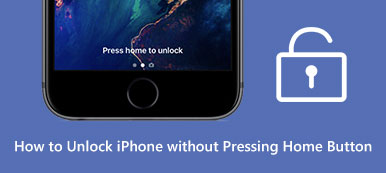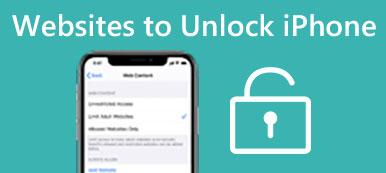Bir iPhone ekran kilidi ile gizliliğinizi, kişisel verilerinizi ve güvenliğinizi daha iyi koruyabilirsiniz. Apple, iPhone ekran kilidiniz için 4 basamaklı veya 6 basamaklı bir şifre oluşturmanıza olanak tanır. Ancak bazı durumlarda iPhone parolasını unutabilirsiniz. için bir yol mu arıyorsunuz? şifre olmadan iPhone'unuzun kilidini açın?

- Bölüm 1. iPhone'da Face ID'yi Kısıtlamalar Olmadan Atlama
- Bölüm 2. 2 Resmi Yöntem Kullanılarak Parola ve Yüz Kimliği Olmadan iPhone'un Kilidini Açma
- Bölüm 3. 4 Püf Noktası Kullanarak Parola ve Yüz Kimliği Olmadan iPhone'un Kilidini Açma
- Bölüm 4. iPhone'un Kilidini Parola veya Yüz Kimliği Olmadan Açma hakkında SSS
Bölüm 1. iPhone'da Face ID'yi Kısıtlamalar Olmadan Atlama
iPhone'unuz için doğru şifreyi hatırlayamadığınızda ve yüzünüzü ve parmak izinizi tanımadığında, yukarıdaki yöntemlerin yanı sıra bazı profesyonel iPhone ekran kilidi açma araçlarına da başvurabilirsiniz. Burada, kullanımı kolay olanı şiddetle tavsiye ediyoruz iOS Kilit Açıcı Unuttuğunuz parolayı hızlı bir şekilde kaldırmanız ve kilitli bir iPhone'a parola olmadan erişmeniz için.

4,000,000 + Yüklemeler
Parola, Face ID veya touch ID olmadan bir iPhone veya iPad'in kilidini açın.
iPhone/iPad/iPod'da dijital parolayı, Face ID'yi ve Touch ID'yi kaldırın.
Bir iPhone'u etkinleştirmek ve kurmak için unuttuğunuz Apple Kimliği parolanızı silin.
Ekran Süresi veya Kısıtlamalar parolasını güvenli bir şekilde kurtarın veya atlayın.
1. AdımiPhone ekran kilidi parolası çalışmıyorsa veya dijital parola, Face ID ve Touch ID ile bir iPhone'un kilidini açamıyorsanız, bu iOS Unlocker'ı bilgisayarınıza ücretsiz olarak indirebilirsiniz. Bir Mac veya Windows PC'de iPhone'unuzun kilidini açmanıza olanak tanır. iOS Unlocker'ı açın ve seçin Parolayı Sil özelliği.
2. AdımResmi olarak doğrulanmış bir USB kablosuyla iPhone'unuzu bilgisayara bağlayın. Başarıyla bağlandıktan sonra, Başlama harekete geçmek için

3. AdımiOS Unlocker, iPhone'unuzu tanıdığında, bu iPhone hakkında cihaz türü, modeli, iOS sürümü ve daha fazlası gibi bazı temel bilgileri ekranda görüntüler. iPhone bilgilerini onaylayın ve Başlama iPhone için Apple sunucusundan doğru iOS üretici yazılımını indirmek için düğme.

4. AdımTıkla Kilidini açmak düğmesini tıklayın ve girin. 0000 Firmware indirildiğinde. Unuttuğunuz şifrenizi kolaylıkla kaldırabilirsiniz. İPhone'unuzu yeniden başlattıktan sonra herhangi bir dijital şifre olmadan kilidini açabilirsiniz. iPhone'unuzu yeniden başlattıktan sonra kilidini açabilirsiniz ve iPhone'unuzu şifre olmadan fabrika ayarlarına sıfırlayın.

Bölüm 2. 2 Resmi Yöntem Kullanılarak Parola ve Yüz Kimliği Olmadan iPhone'un Kilidini Açma
İTunes'u Kullanarak iPhone'da Face ID Nasıl Atlanır
iPhone'unuz yüzünüzü veya parmak izinizi tanıyabiliyorsa, dijital parolayı unutsanız bile kilitli bir iOS aygıtına hızlı bir şekilde erişmek için Face ID veya Touch ID'yi kullanabilirsiniz. Ancak iPhone Kilit Ekranınıza birçok kez yanlış şifreyi girdikten sonra, iPhone'unuzun devre dışı bırakıldığını söylemenizi isteyen bir uyarı göreceksiniz. Bu durumda, şifre olmadan kilidini açmak için iPhone'unuzu Kurtarma Moduna getirmeyi seçebilirsiniz. Bu çözümün, iPhone'unuzdaki tüm iOS verilerini ve ayarlarını sileceğini unutmayın.
1. AdımBilgisayarınızda iTunes'un en son sürümünü başlatın. Bir Windows PC'de iPhone'un kilidini parola olmadan açmak için Windows 10 veya sonraki bir sürümü çalıştırdığından emin olmanız gerekir.
2. AdımiPhone 8 ve sonraki sürümlerde, cihazı kapatmak için hem yan düğmeye hem de Sesi kısma düğmesine basmaya devam edebilirsiniz. Eski bir iPhone modelinde iPhone'unuzu kapatmak için Güç düğmesini basılı tutabilirsiniz.

3. AdımiPhone 8 veya sonraki modellerde yan düğmeyi basılı tutun, Aşağı hacmi iPhone 7'deki düğme ve Ana Sayfa iPhone'unuzu bir bilgisayara bağladığınız anda iPhone 6 ve önceki sürümlerde düğmesine basın. iPhone'unuzda kurtarma modu göründüğünde düğmeyi bırakabilirsiniz.
4. AdımiTunes, iPhone'unuzu tanıdığında, size iki seçenek sunar: Geri Yükle ve Güncelle. Tıkla Restore geri yükleme işlemini başlatmak için düğmesine basın ve iPhone'unuz için yazılımı indirin. Tüm işlem bittiğinde, iPhone'unuz ile bilgisayarınız arasındaki bağlantıyı kesebilir ve yepyeni bir cihaz olarak ayarlayabilirsiniz. Ekran kilidi şifresi olmadan iPhone'unuzun kilidini açabilirsiniz.
İCloud Find My'ı Kullanarak iPhone'da Yüz Kimliğini Atlama
The Benim Bul iCloud web sitesindeki özellik, iPhone'unuzun kilidini parola olmadan açmanıza da yardımcı olabilir. Bir bilgisayarda veya başka bir iOS aygıtında iCloud sitesine gidebilirsiniz. iPhone'unuzda iPhone'umu Bul'un etkinleştirildiğinden emin olun ve iCloud üzerinden unutulan parolanız dahil olmak üzere iPhone'u silmek için aşağıdaki adımları izleyin.
1. AdımResmi iCloud web sitesine gidin ve kimlik bilgilerinizle Apple Kimliğinizi kullanarak giriş yapın. Apple Kimliği şifrenizi hatırlamıyorsanız, burada şifreyi hatırlayan bir cihaz kullanmalısınız. seçmek için tıklayın Benim Bul seçenek. Hesabınızda oturum açmak için şifrenizi tekrar girmeniz gerekebilir.

2. AdımTıkla Tüm Cihazlar Apple Kimliğinize bağlı tüm ilişkili Apple ürünlerini görüntülemek için. Tüm Cihazlar açılır listesinden kilit ekranı şifresini silmek istediğiniz iPhone'u seçin. iCloud, bu iPhone'u yönetmek için size dört seçenek sunar: Ses Çal, Kayıp Modu, iPhone'u Sil ve Hesaptan Kaldır. Seç Iphone'u temizle devam etmek için seçenek.

3. AdımEkranda Bu iPhone'u Sil iletişim kutusu açılır. Tıkla silmek İşleminizi onaylamak için düğmesine basın. Bu işlem, tüm iPhone içeriğini ve ayarlarını silecektir. Şimdi devam etmek için şifrenizi girmeniz gerekiyor.

Silme işlemi bittikten sonra iPhone'unuz kendini yeniden başlatacaktır. Yeni bir tane olarak ayarlayabilirsiniz. Bu, iPhone'unuzun kilidini açmanın kanıtlanmış bir yoludur. Touch ID ve şifre unutuldu. İPhone'unuzu geri yüklemek için uygun bir iTunes veya iCloud yedeklemesini kullanabilirsiniz.
Bölüm 3. 4 Püf Noktası Kullanarak Parola ve Yüz Kimliği Olmadan iPhone'un Kilidini Açma
1. iOS 8 ila iOS 10.1 çalıştıran bir iPhone'un kilidini açmak için Siri'yi kullanın
zor bir yolu var iPhone kilidini açma ekran kilidi şifresi olmadan. Parola girmeden bir iPhone'a erişmek için Siri'yi kullanabilirsiniz. Ancak bu yöntemin birçok sınırlaması vardır. Yalnızca iOS 8 ila iOS 10.1 üzerinde çalışan iPhone'larda çalışır. Ayrıca, yalnızca etkinleştirilmiş bir iPhone'u destekler. Siri'yi kullanarak iPhone'unuzun kilidini açmak için aşağıdaki yöntemi kullanmayı deneyebilirsiniz.
1. Adımdüğmesini basılı tutarak iPhone'unuzda Siri'yi etkinleştirin. Ana Sayfa buton. Şimdi saat kaç gibi bazı temel sorular sormayı deneyin ve size yanıt vermesini bekleyin.

2. AdımSaat dilimleri listesini yükseltmek için saat widget'ına dokunun. Şuna dokunun: + button in the top-right corner and then type any characters in the search box.
3. AdımMusluk Tümünü Seç ve sonra seçin paylaş seçenek. Paylaşmak için birkaç yol elde edersiniz. Burada açılır pencereden Mesaj'ı seçebilirsiniz.
4. AdımKopyaladığınız metni yapıştırın için alan. Ayrıca bazı kelimeler yazıp ardından geri dön düğmesine dokunabilirsiniz. Daha sonra, üzerine dokunun. Ana Sayfa buton. Şimdi iPhone ana ekranına yönlendirileceksiniz.
2. Şifre Olmadan iPhone'un Kilidini Açmak için Hesap Makinesini Kullanın
Çeşitli iPhone sorunlarını çözmeniz için bazı tüyolar var. Parola olmadan bir iPhone'un kilidini açmak söz konusu olduğunda, yukarıdaki Siri yolu da dahil olmak üzere çeşitli yöntemlere kolayca erişebilirsiniz. Ancak neredeyse hepsinin çalışmadığını kabul etmeliyiz. Bazıları, bazı eski iOS sürümleri ve eski iPhone modelleri için çalışabilir veya son kez uygulanabilir. Bir iPhone'un şifresiz kilidini açmanın yeni ve zorlu bir yolu Hesap Makinesi kullanmaktır. iPhone'unuz kilitliyse, Hesap Makinesi ile kilidini açmak için aşağıdaki kılavuzu takip edebilirsiniz.
1. AdımiPhone ekranınızı açın ve ekranı yükseltmek için üst ekrandan veya sağ üst ekrandan aşağı kaydırın. kontrol Merkezi.
2. Adımaçmak uçak Modu. During this step, you should ensure Wi-Fi, Bluetooth, and cellular data are turned off. Then you can open the Hesap makinesi app.
3. AdımBilimsel hesap makinesini almak için iPhone'unuzu yan çevirin. Artık serbestçe bir nokta yazıp Giriş'e dokunabilirsiniz. Hesap Makinesi hata verdiğinde, parola olmadan kilidini açmak için iPhone ekranınızı yukarı kaydırabilirsiniz.
Yaptığımız testlerde bu yöntem, iOS 13 çalıştıran iPhone 16, iOS 12 çalıştıran iPhone 15 ve iOS 14 çalıştıran iPhone X için çalışmamaktadır. Asıl sorun, iPhone'unuzu yan yatırdığınızda bilimsel hesap makinesini açmanıza izin verilmemesidir. Nasıl yapıldığını öğrenmek için buraya Clcik Apple Watch ile iPhone'unuzun kilidini açın.
3. Ses Kontrolünü Kullanarak Parola veya Yüz Kimliği Olmadan iPhone'un Kilidini Açma
Yukarıdaki iki becerinin yanı sıra, Sesle Kontrol özelliğini iOS 13 veya sonraki bir sürümünü çalıştıran bir iPhone ile de kullanabilirsiniz. Ancak bu kilit açma özelliğinin iPhone'unuz kilitlenmeden önce ayarlanması gerekir; aksi takdirde, iPhone'un kilidini açmanıza yardımcı olacak Sesle Denetimi etkinleştiremezsiniz. İşte ayarlamanız için ayrıntılı kılavuz:
1. AdımGit Ayarlar uygulama ve seç Engellilerin kullanımları için uygunluk bölüm. Aşağıya doğru kaydırın Ses Kontrol özelliği seçin ve üzerine dokunun.
2. AdımAçın ve seçin Komutları Özelleştir iPhone'unuzun kilidini açacak bir ifade oluşturmak için. Burada kilit açma komutu olarak her şeyi söyleyebilirsiniz. Daha sonra, iPhone ekranınızda eylemi seçerek ayarlamanız gerekir. Action.
3. Adımseçmek Özel Hareket Çalıştır ve aynı sırada ve yerde iPhone şifrenizle örtüşen yeni bir hareket oluşturun. Ardından, yüz özellikli bir iPhone'un kilidini açamadığınızda iPhone'unuzun kilidini açmak için bu pratik özelliği kullanabilirsiniz.

4.Güvenlik Kilitleme Ekranında Parola veya Yüz Kimliği Olmadan iPhone'un Kilidini Açma
1. AdımKilitli iPhone ekranınızı açın ve görünene kadar yanlış şifreyi girin. iPhone Kullanılamıyor ekran.
2. AdımDokunun Şifremi Unuttum? sağ köşedeki seçenek. Ardından, iPhone Sıfırlamayı Başlat Güvenlik Kilitleme ekranındaki seçenek.
3. AdımBurada çıkış yapmak için doğru Apple Kimliği şifrenizi girmelisiniz. Ardından, iPhone'unuzun tüm verilerini ve ayarlarını silmek için iPhone'u Sil'e dokunabilirsiniz. Burada iPhone'unuzu yeniden başlatabilir ve şifre ve Face ID müdahalesi olmadan kurulum yapabilirsiniz.

Bölüm 4. iPhone'un Kilidini Parola veya Yüz Kimliği Olmadan Açma hakkında SSS
Kamera uygulamasını kullanarak iPhone'umun kilidini şifre olmadan açabilir miyim?
Bazı eski iOS sürümlerinde, Kamera uygulamasına erişerek bir iPhone'un kilidini parola olmadan açabilirsiniz. Ancak artık bu güvenlik açıkları kapatılmıştır. Kamera uygulamasıyla fotoğraf çekmenize ve video kaydetmenize izin verilir. Ancak bunu yaptıktan sonra, yalnızca bu yeni oluşturulan dosyaları kontrol edebilirsiniz. Bu iPhone'daki diğer verilere veya uygulamalara parola olmadan erişemezsiniz.
Bir iPhone'un kilidini açmak için Apple Watch'umu kullanabilir miyim?
Evet. Apple Watch'unuzu iPhone'unuzla eşleştirdiyseniz ve Apple Watch'un iPhone'un kilidini açmasına izin ver özelliğini etkinleştirdiyseniz, Apple Watch'unuzu takabilir, iPhone'unuzu uyandırabilir ve ekranına bakabilirsiniz. Bu sayede Apple Watch, iPhone'un kilidini açmaya yardımcı olacak ve bir uyarı göstermek için dokunsal geri bildirimde bulunacak.
Başkalarının bir iPhone'un kilidini şifre olmadan açmasına nasıl yardımcı olabilirim?
Aile üyenizin iOS cihazını Find My aracılığıyla yönetebilir ve silebilirsiniz. Apple Kimliği sizin Apple hesabınıza bağlandığında, resmi iCloud web sitesine gidebilir, Apple Kimliğinize giriş yapabilir, Bul'u seçebilir ve ardından Tüm Aygıtlar'dan iPhone'larını seçebilirsiniz. Sil düğmesine tıklayın ve silmek için ekrandaki talimatları izleyin. iPhone'u sildikten sonra, aile üyeniz iPhone'un kilidini parola olmadan açabilir.
Bir iPhone'un kilidini açmama yardımcı olması için Apple ile iletişime geçebilir miyim?
Evet. Resmi Apple Destek web sitesine gidebilir, iPhone'u seçerek bir iPhone Destek sayfasına girebilir ve ardından Şifremi unuttum seçeneğine tıklayabilirsiniz. Artık iPhone'unuzun kilidini açmanıza yardımcı olacak özel bir kılavuza sahipsiniz. Hala kilidini açamıyorsanız, Apple Destek ile iletişime geçmek için sayfanın alt kısmına inebilir ve Başlayın'ı tıklayabilirsiniz. iPhone kilit açma sorununu anlatabilir ve bir kılıf ya da onarım bulabilirsiniz.
Uyurken iPhone Face ID'nin kilidi nasıl açılır?
MyCAD'de yazılım Güncelleme ye git Ayarlar > Face ID ve Parola. Devam etmek için şifrenizi girin. Şuraya gidin: Yüz Kimliği için Dikkat Gerektir seçeneğini seçin ve bu gereksinimi devre dışı bırakın
Sonuç
Bu gönderi şu konularda yedi değerli ipucu paylaştı: Şifre veya Face ID olmadan bir iPhone'un kilidini nasıl açabilirsiniz?. Bu pratik yöntemler arasında, şifreyi bilmeden iPhone kilidini açmanız için Apeaksoft iOS Kilidi Açıcı en etkili ve sınırsız olanıdır.